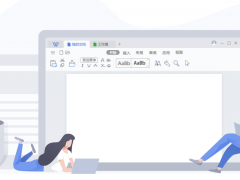
WPS Office v11.1.0.9208正式版
- 软件授权: 免费软件
- 软件类型: 国产软件
- 软件语言: 简体中文
- 更新时间: 2021-11-19
- 软件评分:
- 软件大小: 102.03 MB
- 应用平台: WinXP/Win7/Win8/Win10
WPS Office 2020正式版是由金山软件推出的2020全新版本的wps办公软件套装。WPS Office 2020正式版深度兼容Mac、Windows、Linux、iOS和Android系统并新增一体式平板式界面、跨设备同步、轻量级、PDF转换Word、文件修复、图片转换文本以及云集成备份中心。WPS 2020最新版将文字、电子表格、幻灯片播放、流程图/思维导图/组织结构图四大组件整合为一体让用户体验到快捷便利高效办公服务。
软件特色
1、多标签式文档打开方式
这个功能一般用在浏览器里的比较多,但是在WPS里也同样拥有这个功能。往常打开WORD的时候,要是文件比较多,任务栏就会出现很多窗口,但是用WPS的话,就可以在标签里轻松切换,很是方便。
2、文档直接转换pdf
PDF格式是常用的电子文档格式之一,有很多优 秀的功能。但PDF的制作不一定人人都会,而且制作软件也比较大,一直为人所诟病。但是现在只要用WPS,就可以轻松的制作PDF文件。当你把文档内容编辑好之后,轻松一点,就能转换为PDF格式。真的很方便。
3、内存占用低,体积小,整个套装软件下载下来不过100M,安装起来挺快的。具有强大的平台支持,不但可以在windows系统下运行,也可以在其他系统下面运行,可以在移动端运行,比如安卓手机、苹果手机,都可以安装WPS办公软件。
4、2020版WPS Office免费提供海量在线储蓄空间以及文档模板,真是各种各样的模板任君选择呀。
5、wps表格还有很多应用展示的功能,有基础、绘图、函数、透视表、图表等。下面就是用WPS表格绘制出来的图,效果还不错哦。
6、管理文档更方便:WPS Office 2020抢鲜版完美支持多种文档格式,如doc.docx.wps.xls.xlsx.et.ppt.dps.pptx和txt文档的查看及编辑。内置文件管理器可自动整理您的办公文档,让文档管理更轻松。
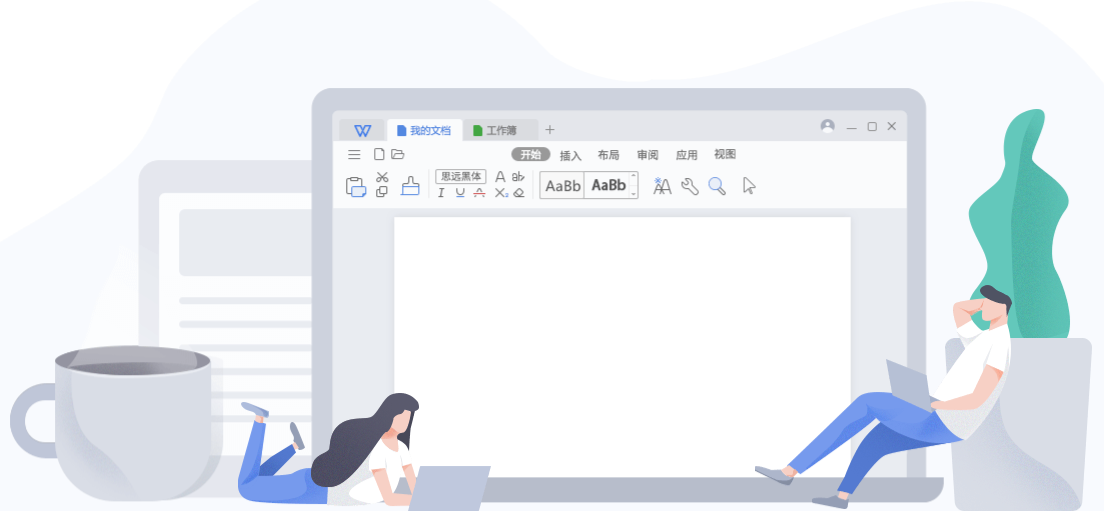
WPS Office 2020使用方法
文字操作:新建文档,加密文档。可对文档内容进行编辑:查找替换、修订、字数统计、文字段落设置,插入图片,插入公式等基本操作,支持多种模式,在阅读模式下可对文档页面放大、缩小。
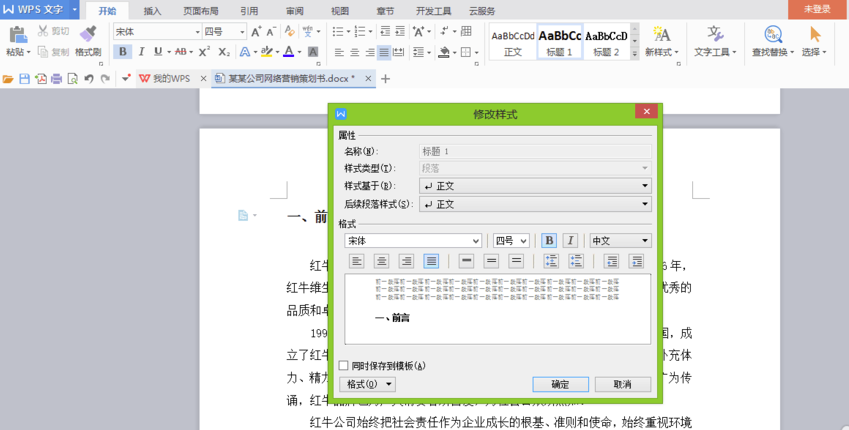
表格操作:插入表格,可自动调整行高列宽,任意合并拆分单元格,支持查看批注。
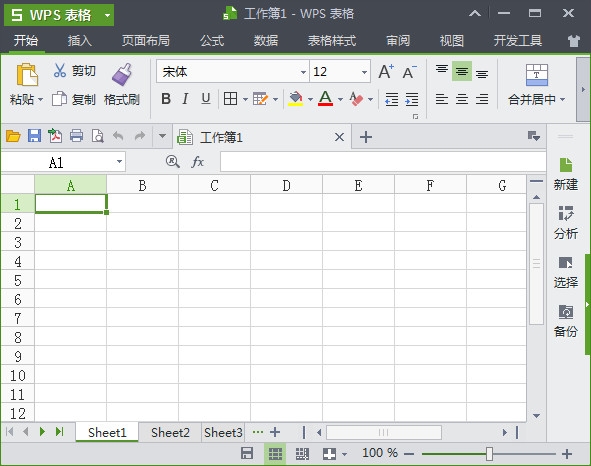
PPT操作:新建PPT,支持各种动画效果让你的演示文稿更炫酷,与其他设备连接可同步播放当前幻灯片。
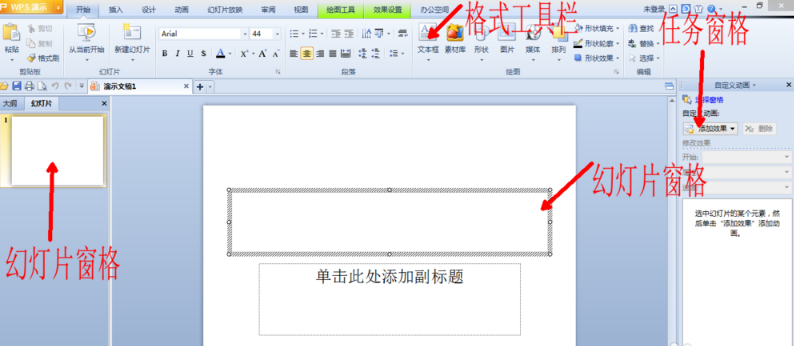
快捷键
编辑文档快捷键:
创建新文档 Ctrl+N或者Alt+F+N(对应New)
打开文档 Ctrl+O或者Alt+F+O(对应Open)
关闭文档 Ctrl+W或者Alt+W+C
保存当前文档 Ctrl+S或者Alt+F+S(对应Save)
选定整篇文档 Ctrl+A
复制格式 Ctrl+Shift+C
粘贴格式 Ctrl+Shift+V
撤消上一步操作 Ctrl+Z
恢复上一步操作 Ctrl+Y
删除左侧的一个字符 Backspace
删除左侧的一个单词 Ctrl+Backspace
编辑表格快捷键:
新建空白文档 Ctrl+N
切换到活动工作表的上一个工作表 Ctrl+PageUp
切换到活动工作表的下一个工作表 Ctrl+PageDown
在单元格中换行 Alt+Enter
插入超链接 Ctrl+K
输入日期 Ctrl+;(分号)
输入时间 Ctrl+Shift+:(冒号)
编辑PPT快捷键:
执行下一个动画或切换到下一演示页 N
执行上一个动画或返回到上一演示页 P
执行上一个动画或返回到上一演示页 Page Up
执行下一个动画或切换到下一演示页 Page Down
执行下一个动画或切换到下一演示页 Enter
退出演示播放 Esc或Ctrl + Back Space
更新日志
1.修复BUG,新版体验更佳
2.更改了部分页面



































 苏公网安备32032202000432
苏公网安备32032202000432